路由器192.168.1.1地址打開也進不去怎么解決。今天打開電腦輸入192.168.1.1時,卻怎么都打開了。這可怎么辦?經過我一項一項排查,最后解決了192.168.1.1打不開進不去的問題。我想有很多朋友跟我一樣遇到192.168.1.1打不開的,下面我就跟大家分享下怎么解決192.168.1.1打不開又進不去的問題。
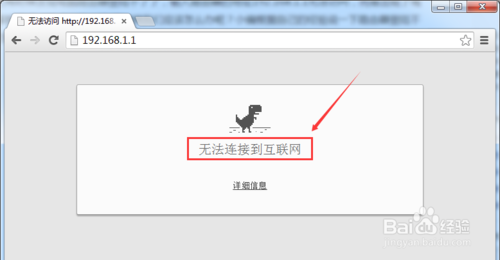
192.168.1.1打不開也進不去怎么辦
1、確認路由器默認登錄地址是否為192.168.1.1
導致192.168.1.1打不開也進不去,很有可能是你的路由器的默認地址不是192.168.1.1這個網址,你可以從路由器的底部看看進入路由器的地址是不是192.168.1.1。
注意:有的路由器默認打開地址是192.168.0.1
不同的路由器,管理地址是不一樣的,有些路由器管理地址是:192.168.0.1、192.168.2.1、192.168.3.1、192.168.16.1、192.168.31.1、tplogin.cn、melogin.cn、falogin.cn等等。
但是,有些用戶認為只要是路由器,管理地址就應該是192.168.1.1;他們在設置任何一臺路由器的時候,都是192.168.1.1這個地址。
所以,需要先確認下你路由器的管理地址,到底是不是192.168.1.1? 我們可以在自己路由器底部銘牌中,查看到這臺路由器的管理地址,如下圖所示。

2、設置自動獲取ip
在網絡顯示連接狀態沒問題的時候,看看是不是自己指定了獲取ip地址。我們打開Internet協議屬性查看,設置為ip為自動獲取,DNS服務器也為自動獲取,如下圖所示。
具體方法可參考:如何把電腦ip地址設為自動獲取
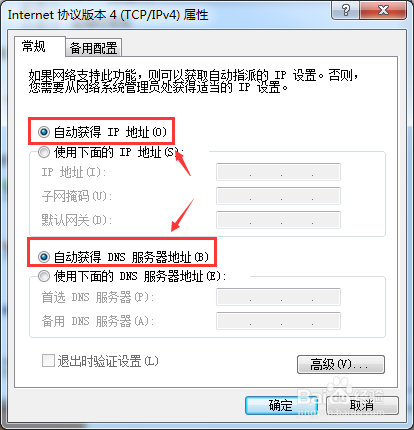
3、管理地址被修改了
路由器的管理地址是可以被修改的,如果路由器的管理地址已經被修改成其它的IP了,這時候繼續使用192.168.1.1,肯定是無法進入這臺路由器的管理頁面的。
溫馨提示:
路由器的管理地址可以手動修改,有些路由器在檢查到IP地址沖突時,也會自動修改自己的管理地址。
怎么判斷管理地址是否被修改?
電腦用網線連接到路由器的LAN接口后,我們可以通過查看電腦上獲取的IP地址,來判斷路由器的管理地址是否被修改了?以及找到修改后的管理地址。請參考:如何查看路由器的IP地址
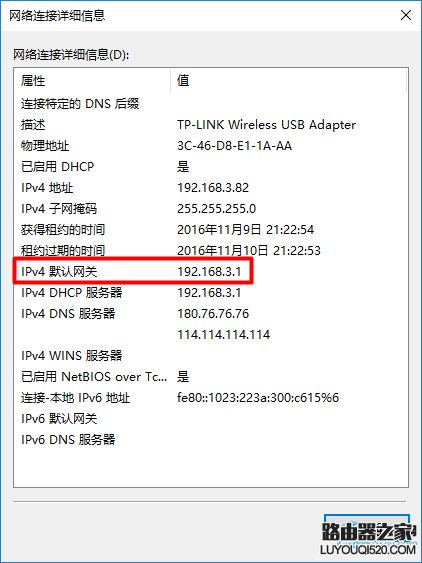
4、看看網線插錯插孔了沒
路由器的WAN接口連接到貓的網口(LAN口),電腦用網線連接到路由器LAN(1/2/3/4)中任意一個接口。

下面在來看看你用的網線有沒有正確插到對應的網孔里,不要把連接電腦的一端插到了WAN端口上了。連接電腦的網線要插入到LAN端口上,如下圖所示。

如果你是用手機來設置路由器的,當路由器的WAN接口連接貓之后,手機需要連接到該路由器的wifi信號。即使這臺路由器還無法上網,手機必須連接到它的wifi信號上,連接后手機才能打開192.168.1.1管理地址。
5、重置路由器
確認以上都沒有問題,我們就來恢復路由器出廠設置看看。在所有的路由器后面都有一個reset重置按鈕。按下10秒種以后,路由器就可以進行恢復出廠設置了。具體的可以查看說明書。如下圖所示。

6、ping 192.168.1.1
輸入路由器的默認地址是192.168.1.1沒問題的話,我們可以先來做ping試試看。先按下快捷鍵打開Win7系統的運行對話框,輸入cmd回車。在打開的dos命令行里輸入ping 192.168.1.1并回車。此時可以看到網絡是不通的。192.168.1.1是不能進去打開。如下圖所示。
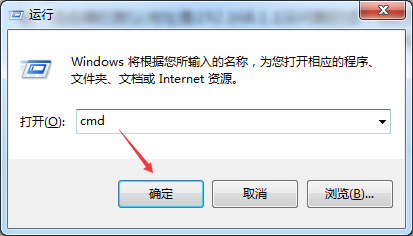
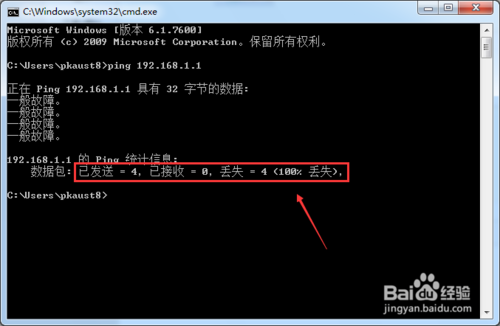
7、更換網線
根據步驟6知道網絡不同,我們可以找個好的網線來代替下在使用的網線,更換后,我再來ping 192.168.1.1。看看是否可以ping通。
如果ping通了就說明是網線問題,這些192.168.1.1可以打開進去了。如下圖所示。

8、來輸入192.168.1.1試試,看現在還能不能打開192.168.1.1進入。如下圖所示。設置后,就可以打開192.168.1.1進去了。
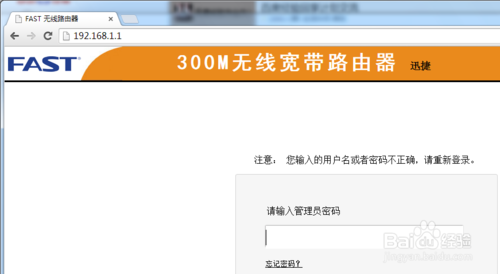
新聞熱點
疑難解答